

Ubuntu. Pourquoi Linux est meilleur. Why Linux is better. Ubuntu - online tour. Duvoisin.ca. GNU/Linux est un système d’exploitation libre.
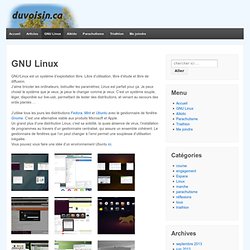
Libre d’utilisation, libre d’étude et libre de diffusion. J’aime bricoler les ordinateurs, bidouiller les paramètres; Linux est parfait pour ça. Je peux choisir le système que je veux, je peux le changer comme je veux. C’est un système souple, léger, disponible sur live-usb, permettant de tester des distributions, et venant au secours des ordis plantés … J’utilise tous les jours les distributions Fedora, Mint et Ubuntu avec le gestionnaire de fenêtre Gnome. Deux-troix liens pour en savoir plus : Autres articles de ce site qui parlent de Linux. Reprenez le contrôle à l'aide de Linux ! Découverte du bureau Unity. Bienvenue sur le bureau Unity. Ce chapitre suppose soit : que vous avez installé Ubuntu (avec Unity par défaut) dès le début ;que vous avez installé autre chose (Kubuntu, Xubuntu) puis le paquet ubuntu-desktop pour obtenir Unity à l'aide du gestionnaire de programmes.
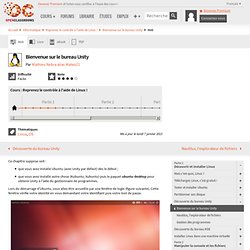
Lors du démarrage d'Ubuntu, vous allez être accueillis par une fenêtre de login (figure suivante). Cette fenêtre vérifie votre identité en vous demandant votre identifiant puis votre mot de passe. Bon, le principe est simple, vous ne devriez pas avoir trop de mal : vous devez rentrer votre login et votre mot de passe. Ce sont les informations que vous avez indiquées lors de l'installation d'Ubuntu. Mais pourquoi faut-il s'authentifier à chaque fois que l'on démarre Linux ? Il est vrai que sous Windows on n'a pas trop l'habitude de s'authentifier, surtout sur son ordinateur domestique… quoique les habitudes sont en train de changer de ce côté-là.
Sous Linux, la conception est totalement différente. Les options Présentation du bureau Unity. Découverte du bureau KDE. Le tableau de bord. Le tableau de bord, normalement présent en bas de l'écran, est un outil complet qui vous permet de lancer vos applications, d’accéder à vos fichiers ou encore de visualiser l'état du système.
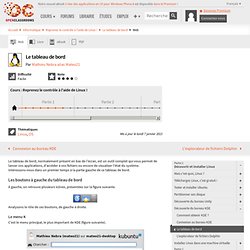
Intéressons-nous dans un premier temps à la partie gauche de ce tableau de bord. Les boutons à gauche du tableau de bord À gauche, on retrouve plusieurs icônes, présentées sur la figure suivante. Analysons le rôle de ces boutons, de gauche à droite. Le menu K C'est le menu principal, le plus important de KDE (figure suivante). Il permet de lancer des applications, de configurer le système et d'arrêter l'ordinateur. Le menu K s'ouvre sur vos applications favorites. Si KDE est en anglais, recherchez le programme « Country & Region Language ». Dans la fenêtre qui s'ouvre, cliquez sur « Select System Language » et installez les traductions lorsqu'on vous le demande (figure suivante). L'environnement graphique KDE. [ Cette explication est abordée lors de notre formation Linux Utilisateur, n'hésitez pas à nous contacter !
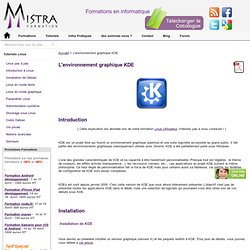
] KDE est un projet libre qui fournit un environnement graphique (plasma) et une suite logicielle accessible au grand public. Il fait partie des environnements graphiques classiquement utilisés avec Gnome. KDE a été partiellement porté sous Windows. L'une des grandes caractéristiques de KDE et sa capacité à être hautement personnalisable. KDE4 est sorti depuis janvier 2008. When Unity meets KDE (Kubuntu 11.10)